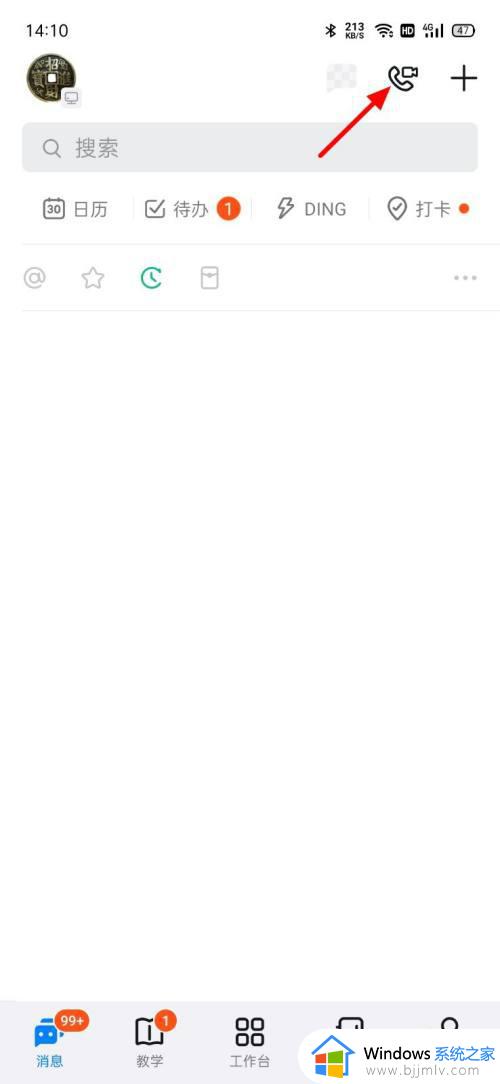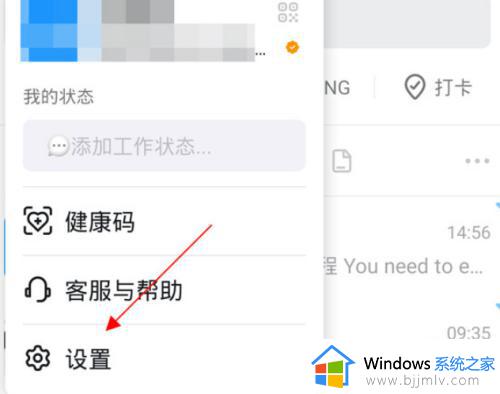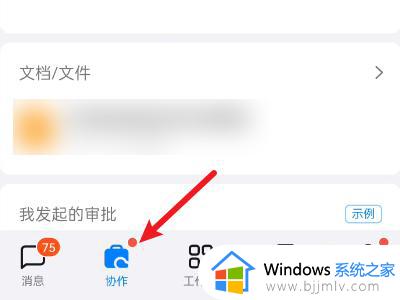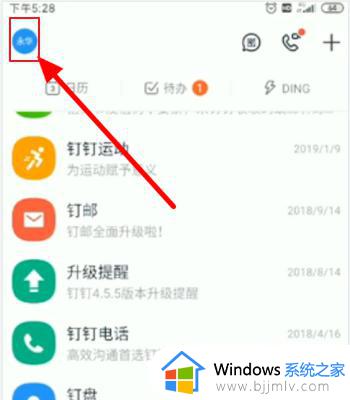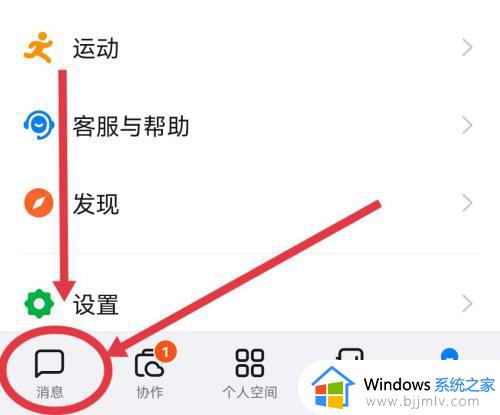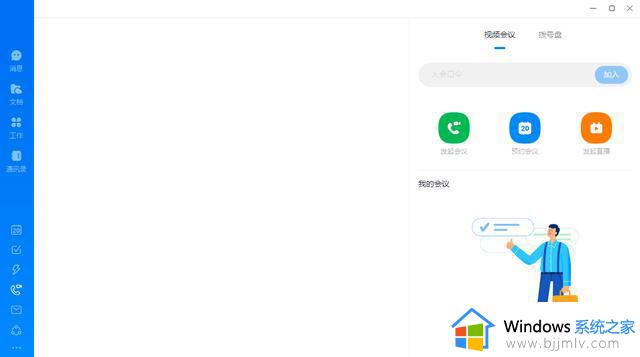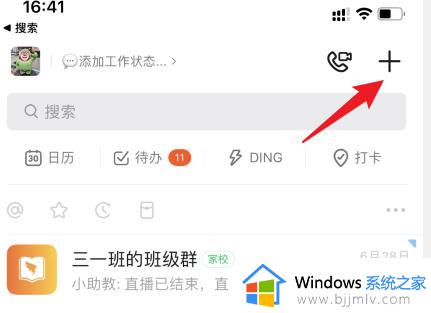钉钉会议怎么录屏 钉钉视频会议录屏方法
更新时间:2023-02-02 17:49:20作者:qiaoyun
钉钉是款功能很强大的办公软件,不仅可以聊天还能互相传文件,还支持开启视频会议等,然而很多操作许多用户可能还不知道,比如有用户想要在钉钉会议中录屏,那么该怎么操作呢?本文这就教大家钉钉视频会议录屏方法,大家可以一起来看看。
相关推荐:
方法如下:
1、打开电脑钉钉,进去群聊,点击 视频会议 ,选择开始会议。
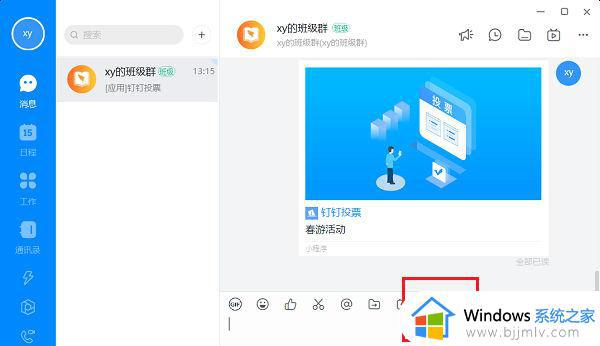
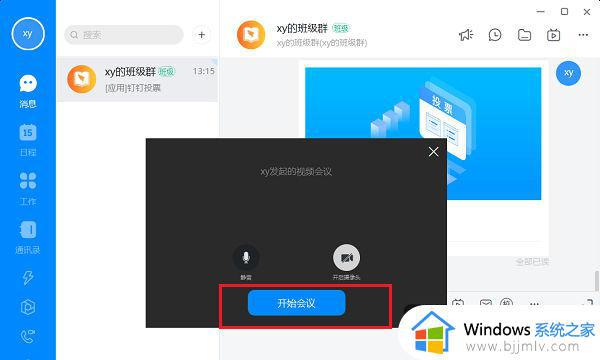
2、点击开始会议之后,选择要参加会议的人员。
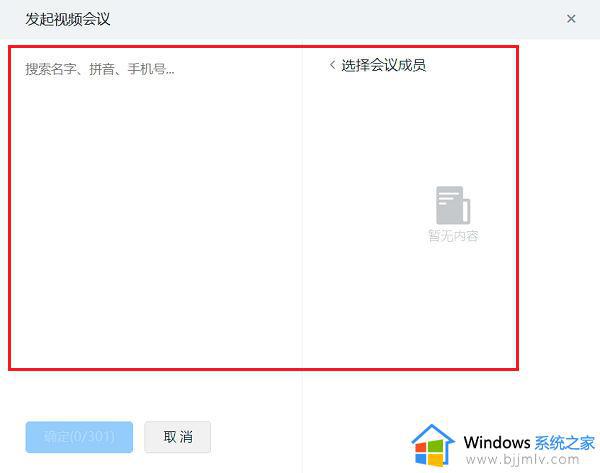
3、进去视频会议界面之后,点击录制。
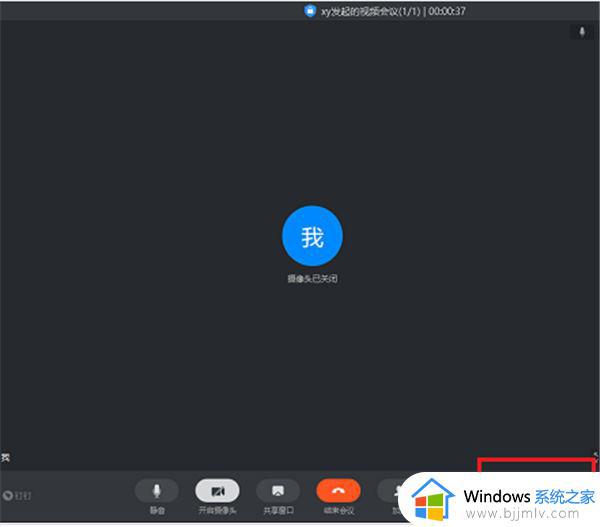
4、可以看到已经在录制视频会议了,结束会议之后,会自动保存成视频。
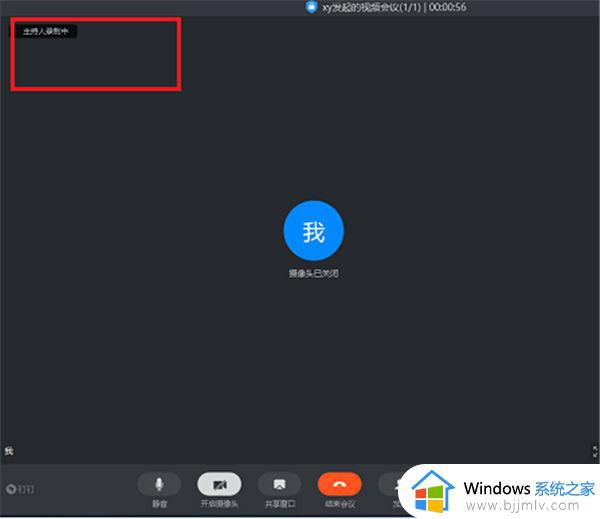
5、目前钉钉视频会议录制只能在电脑上,如果想在手机上录制的话,可以使用手机自带的屏幕录制功能。
以上给大家讲解的就是钉钉会议怎么录屏的详细内容,如果你也想录屏的话,那就学习上面的方法步骤来进行录屏吧。